بواسطة أشا ناياك
تحتوي وحدة التحكم Xbox على مجموعة رائعة من الألعاب ومثل منافستها ، قطعت Sony Playstation شوطًا طويلاً منذ طرحها. قدمت Microsoft أيضًا الميزة الحديثة للعب عن بُعد لـ Xbox على هاتفك المحمول أو جهاز الكمبيوتر الخاص بك من خلال ألعاب Microsoft السحابية التي يمكن أن تكون مستقبل صناعة الألعاب. هل تعلم أنه يمكنك أيضًا توصيل وحدة تحكم Xbox بجهاز الكمبيوتر الخاص بك ومتابعة اللعب دون انقطاع؟ يمكنك أيضًا لعب ألعاب الكمبيوتر العادية باستخدام وحدة التحكم Xbox بدلاً من لوحة المفاتيح والماوس. سوف تستكشف هذه المقالة الطرق المختلفة حول كيفية توصيل وحدة تحكم Xbox بجهاز الكمبيوتر الخاص بك إما للألعاب أو للاستخدام المنتظم.
الطريقة الأولى: توصيل جهاز التحكم بجهاز الكمبيوتر عن طريق البلوتوث
الخطوة 1: اضغط على زر Xbox على وحدة التحكم الخاصة بك لبضع ثوان.

ملحوظة: بمجرد تشغيله ، سيومض ضوء في زر Xbox.
الخطوة 2: الآن انقر فوق الزر sync الموجود بجوار منفذ USB C للبحث عن اتصالات Bluetooth.

إعلان
ملحوظة: سترى الضوء يومض بشكل أسرع الآن مما يدل على أن وحدة التحكم تبحث عن اتصال Bluetooth نشط.
الخطوة 3: انتقل الآن إلى جهاز الكمبيوتر الخاص بك واضغط Win + R. واكتب إعدادات مللي: بلوتوث و اضغط نعم.
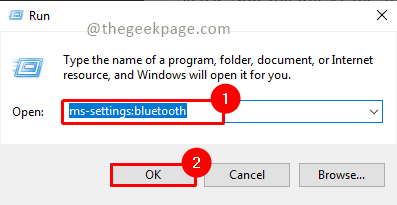
الخطوة 4: تأكد من أن ملف بلوتوث قيد التشغيل.
ملحوظة:
1. سترى الاتصالات المقترنة الحالية المتاحة لاتصال Bluetooth.
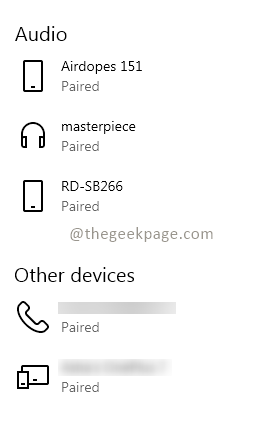
2. يمكنك رؤية اسم جهازك عندما يكون Bluetooth قيد التشغيل. سيتم عرضها على شكل يمكن اكتشافه الآن باسم "اسم الجهاز".
الخطوة 5: اضغط على أضف Bluetooth أو أجهزة أخرى لتوصيل وحدة التحكم بالكمبيوتر المحمول.
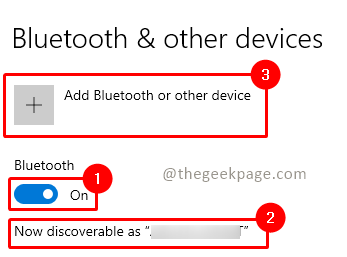
الخطوة 6: في أضف أداة القائمة ، انقر فوق كل شيء آخر.
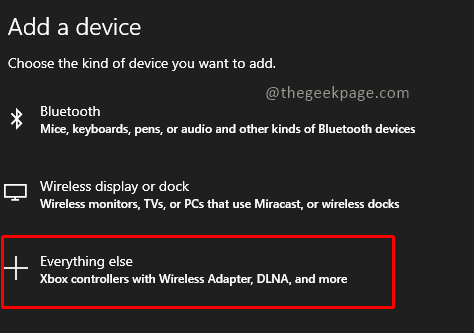
ملاحظة: يمكنك أيضًا تحديد ملف بلوتوث الخيار ومحاولة توصيل وحدة التحكم.
الخطوة 7: الآن سترى اسم وحدة تحكم Xbox يظهر على الشاشة. اضغط عليها للاتصال.
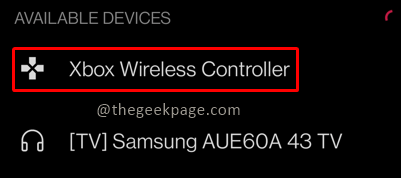
ملحوظة: قد يستغرق هذا من بضع ثوانٍ إلى بضع دقائق. ستلاحظ أن وحدة تحكم Xbox قد توقفت عن الوميض بمجرد توصيلها بجهاز الكمبيوتر الخاص بك.
يمكنك الآن التنقل في شاشة Windows باستخدام وحدة تحكم Xbox الخاصة بك.
الطريقة 2: توصيل جهاز التحكم بجهاز الكمبيوتر من خلال الكابلات
أهم شيء مطلوب لتوصيل وحدة التحكم بجهاز الكمبيوتر هو كبل USB من النوع C.
الخطوة 1: قم بتوصيل أحد طرفي الكبل بوحدة التحكم والطرف الآخر بمنفذ USB على جهاز الكمبيوتر الخاص بك.
ملحوظة: سوف تتلقى اهتزازًا صغيرًا على وحدة التحكم وسيضيء مصباح زر Xbox. هذا يعني أن وحدة التحكم متصلة بجهاز الكمبيوتر. سيكتشف Windows تلقائيًا وحدة تحكم Xbox الخاصة بك ويسمح لك بالتنقل في شاشة Windows.
الخطوة 2: إذا لم يتم اكتشاف الاتصال تلقائيًا ، فاضغط على زر Xbox على وحدة التحكم الخاصة بك مرة واحدة أو أزل الاتصال وأعد توصيل جهازك.
أنت الآن جيد للذهاب ولعب ألعابك المفضلة مثل Halo أو Fortnite أو Forza على جهاز الكمبيوتر الخاص بك أو للاستخدام المنتظم. يرجى إخبارنا في قسم التعليقات بالطريقة التي تفضلها لتوصيل وحدة تحكم Xbox بجهاز الكمبيوتر الخاص بك.
الخطوة 1 - قم بتنزيل أداة Restoro PC Repair Tool من هنا
الخطوة 2 - انقر فوق "بدء المسح" للبحث عن أي مشكلة في الكمبيوتر وإصلاحها تلقائيًا.


